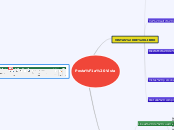Pestaña Vista
VISTAS DE LIBRO
Normal
Esta es la opción que viene predeterminada, veremos nuestra hoja de Excel tal cual como es, como viene al abrir el Excel

Ver salto de pagina
Esta opción es muy agradable y de gran ayuda, ya que nos muestra cuando inicia una hoja y cuando termina, al decir esto, me refiero al momento de imprimir, podremos saber qué irá en cada hoja. Se verán limitadas por unas líneas punteadas que son las que indican cada hoja (en papel) que va a ocupar la información
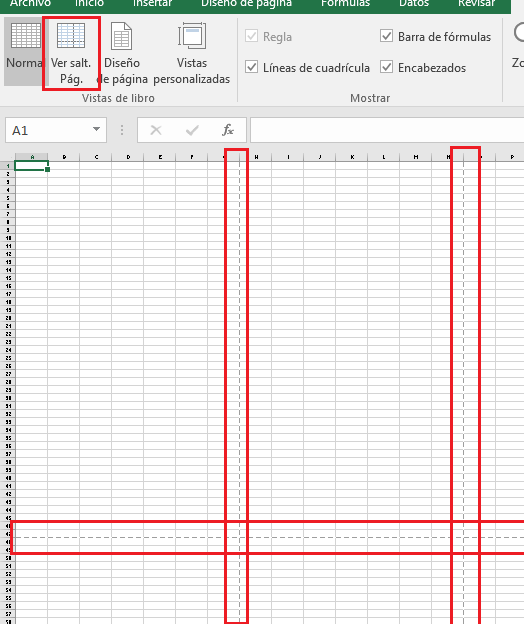
Diseño de pagina
Nos permite ver las páginas separadas una por una, agregar un encabezado (nombre de la empresa, por ejemplo) o un pie de página (una firma comercial, un mensaje reflexivo, por ejemplo).

Vistas personalizadas
Como su nombre indica, Excel también nos da la opción de crear nuestra propia vista, dependiendo de nuestras necesidades. Nos aparecerá un cuadro de diálogo así: -Damos en “Agregar” y podemos crear nuestra nueva vista personalizada -La vista se hará de acuerdo a los dos ítems que selecciones en este nuevo cuadro.
-Podemos agregar más de un tipo de vista personalizada, todas las que necesites.


Subtema
Pantalla completa
“Pantalla Completa” automáticamente la vista de la pantalla será más grande escondiéndose la barra principal. Para salir de la opción “Pantalla Completa” lo más práctico y rápido es presionar la tecla “Escape” o “Esc”.
MOSTRAR
Lineas de cuadricula
Son todas esas líneas que se encuentran en la hoja de cálculo, las que van de forma horizontal y vertical, que al interceptarse, crean una celda, esto no quiere decir que, si desactivas “Líneas de Cuadrícula” las celdas dejarán de existir, no, sino que simplemente no serán visibles. Un ejemplo de esta opción desactivada:

Barra de formulas
Elimina la barra que se encuentra arriba, entre las letras que nos indican las columnas y las pestañas.

Titulos
Elimina los encabezados de la hoja, los números (1,2,3,4…..N) y las letras (A,B,C….N) han desaparecido, siguen estando allí pero, no son visibles